Tervezés áruház - Orosz dokumentumok - az Altium wiki
Project adattár - központi adattár, amely tartalmazza az összes projekt. Project tárolás fő eszköze a tervezők, hogy tartozik a tervezési egységek, és tartalmaz egy részletes történetét a tervezési folyamatot.
Ennek része Altium Designer tervadatok rendszer létrehozását támogatja projekt adattárak Subversion vagy CVS verziókezelő rendszer. Ahhoz, hogy a tároló, akkor valójában regisztrálja azt a rendszert, hogy van, mondd Altium Designer a létezéséről. Ezen felül, akkor nem lehet manuálisan beállítani az elérési utat a „nem hivatalos” vagy „bal” boltokban. Az Altium Designer, akkor csak dolgozni a VCS-üzletek, amelyek céltudatosan csatlakozik a rendszerhez.
A választás a verziókövető rendszer
Tervezés tároló segítségével hajtható végre egy verziókezelő rendszer Subversion (SVN) vagy Concurrent Versions System (CVS). Azonban Subversion változat előnyösebb miatt széles körben rendelkezésre. Altium Designer beépített képességeit Subversion. Kijelölése és beállítása verziókövető rendszerek történik a Beállítások párbeszédablak (Settings) oldalon Data Management - Version Control (DXP »Beállítások).
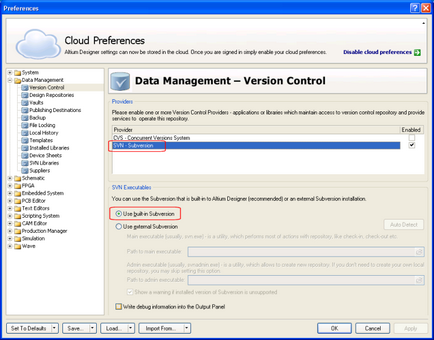
Tervezés adattár lehet létrehozni, és csatlakozik a rendszerhez egy verziókövető rendszer Subversion vagy CVS.
A program rendelkezik egy beépített képességeit Subversion.
Az alapértelmezett beállítás a rendszer SVN - Subversion és a választási lehetőséget a beépített Altium Designer Subversion jellemzői. Persze, akkor egy külön telepített Subversion rendszer. Ehhez meg kell adnia az elérési utat a futtatható fájlokat SVN.
Felhívjuk figyelmét, hogy használja a külön telepített Subversion rendszer változatának legalább 1.5.0 SVN parancs fut rendesen Altium Designer.
Kezelése projekt adattárak
Beállítása után, és lehetővé teszi verziókezelő rendszer, akkor lehet kezdeni létrehozása és kezelése a projekt tárhelyeiről Data Management oldalon - Tervezési adattárak beállítások párbeszédablak (Beállítások).
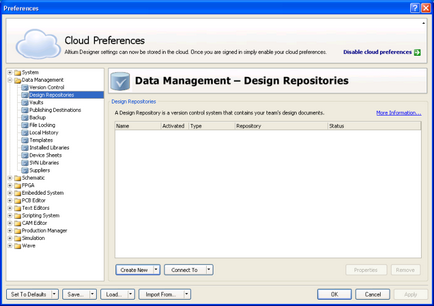
A központi irányító testület létrehozása és csatlakozás kialakítása raktározás alapú VCS!
A következő szakaszok részletesen létrehozása és kezelése a projekt adattárak, a rendszerben regisztrált. Például, ha a SVN típusú, de az általános elvek is alkalmazható a CVS-boltokban.
Új projekt létrehozása adattár
Ahhoz, hogy hozzon létre egy projekt tárolójának kattintson a Create New gombra, és válassza ki a típus adattár - SVN vagy CVS. Egy párbeszéd ablak tárolójának létrehozásával. Amikor létrehoz egy párbeszédablak SVN-repository fogják hívni létrehozása SVN Tervezés Repository.
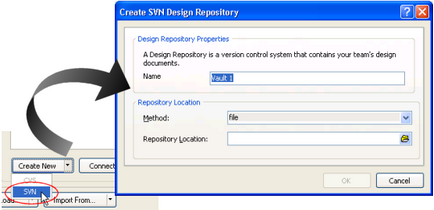
Meghatározza a nevét és helyét, az új projekt tárolóból.
Alapértelmezésben a tároló nevű Vault 1. adjon meg semmilyen értelmes nevet, ha szükséges. Adja meg a gyökér könyvtárat a SVN-adattár a tároló területén. Ez lehet egy mappát a merevlemezen (személyes használatra), vagy egy mappát egy hálózati média (a közös munka több felhasználó esetén). Akkor sem adjuk meg az útvonalat kézzel, vagy kattintson
Mutatva az utat a tárolót manuálisan megadhatja egy nem létező mappát. Ilyen nevű mappa neve automatikusan létrehozásra kerül. Amikor kiválaszt egy mappát a párbeszédablakban, akkor létrehozhat egy mappát kattintva az Új mappa.
Meghatározva a tárolás helyét, majd kattintson az OK gombra. Tárolás jön létre a megadott mappában, és össze van kötve Altium Designer. A lista a projekt-tárolókból Data Management oldalon - Tervezési adattárak beállítások párbeszédablak (Settings), az új bejegyzés jelenik meg.
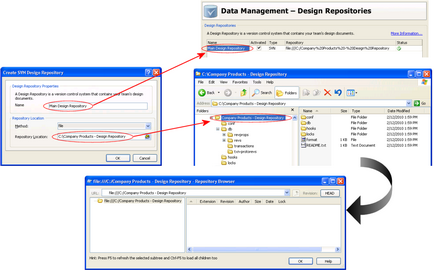
Alkalmazási példa típusú projekt SVN repository. Alkotó adattár csatlakozik a Altium Designer és használatra kész!
Az alábbi információk jelennek meg az egyes regisztrált (csatlakoztatva) tárolás:
- Név (név) - egy értelmes nevet a kripta. Ez a név tükrözi például a projektek típusát tartalmazza a tárolóban. Ez a név gyakran használják a programot, hogy gyorsan ki egy projekt tárolójának, például ha megnyit egy projekt forrás ellenőrzés.
- Az aktivált (aktív) - e használni a tároló rendszer is rendelkezésre áll (vagy ki). Alapértelmezésben az újonnan létrehozott vagy csatolt tároló van kapcsolva.
- Type (típus) - típusú tárolási - az SVN vagy CVS.
- Tároló (repository) - a gyökér könyvtárat a tárolóból.
- A Status (állapot) - jelenlétében () Vagy hiánya (
 ) Altium Designer normális kapcsolat tárolására. Ennek hiányában a vegyület a pop-up üzenetben leírja a probléma természetét.
) Altium Designer normális kapcsolat tárolására. Ennek hiányában a vegyület a pop-up üzenetben leírja a probléma természetét.
Ezen a ponton lehet létrehozni egy design bolt csak file hozzáférési mód. Projekt tárolójának más hozzáférési módszerekkel (pl http) be lehet állítani a hálózati rendszergazda vagy szolgáltatás rendszergazdák, amelyek szolgáltatást nyújtanak Subversion tárolók. Akkor csatlakozik egy elérhető helyen a Connect To gombot. leírtak szerint a következő szakaszban.
Csatlakozás meglévő adattár
A közös munka környezet, mint általában, már van egy vagy több tárolási projekt. Ebben az esetben nem kell újra létrehozni a raktárba, egyszerűen csatlakoztassa a meglévőt. Ezen kívül a funkciója hozzáadásával tárolóbeállításokat hasznos lehet, ha korábban eltávolította tárolni.
Ha csatlakozni egy meglévő tároló, kattintson a Csatlakozás, és válassza ki, hogy milyen típusú tároló - SVN vagy CVS. Connection párbeszédablak a boltba. Amikor csatlakozik az SVN-repository fogják hívni SVN Tervezés Repository párbeszédablak. Adjon meg egy nevet, amelyeket használni fognak kapcsolódni az adattár Altium Designer, adja meg a hozzáférési mód a tároló és az utat, hogy a gyökérkönyvtárban. Azt is megadhatja egy adott könyvtárban az adattár. Kattintson az OK gombra. Csatlakozik a raktárba, akkor készen áll a használatra.
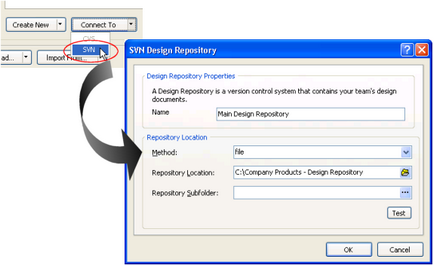
Megjegyzés: a hozzáférési mód, helyét és nevét egy meglévő boltban.
Szerkesztése ingatlan áruház
Bármikor lehet szerkeszteni a tulajdonságait a projekt tárolójának. Például meg akarja változtatni a nevét, a boltozat, amely megjelenik a Altium Designer. Lehet, hogy változtassa meg a beállításokat, vagy akár munka kapcsolatok egy másik helyre. Ehhez egyszerűen válassza ki a tárolót a listából, majd kattintson a Tulajdonságok gombra. A megjelenő párbeszédpanelen Tervezés Repository akkor végezze el a szükséges módosításokat.
Kapcsolja ki a tárolási
Hogy kikapcsolja a kapcsolatot a projekt tárolójának, válassza ki azt a listából, majd kattintson az Eltávolítás gombra. Tárolás eltávolítjuk a listáról a csatlakoztatott tároló. Saját tároló - SVN vagy CVS - nem kerül eltávolításra és megszakad a rendszer. Ahhoz, bolt akkor lehet ismét használni, egyszerűen kapcsolódni.
Bízza design üzletek.
Connected projekt tárolójának alapján VCS egyszerűsíti az adagolás nyílás projektekben. Ahelyett, emlékezve a módja annak, hogy a boltban, vagy keresse meg a fájlrendszerben, egyszerűen válassza ki a kívánt helyet a listából a csatlakoztatott tároló.
. Ha hozzá a projekt az adattárba
Projekt hozzáadása a lerakat - egy viszonylag egyszerű eljárás. Megnyitása után a projekt, az Add Project mappába Version Control csapat a projektek panel (projektek) vagy Storage Manager panel (management). Hozzá Version Control párbeszédablak. Az ablak felső részén egy legördülő listát az összes csatlakoztatott és aktív projekt tárolókban. Válassza ki a kívánt tároló. Ha kell csatlakozni egy másik boltban, vagy hozzon létre egy új, kattintson

A könyvtár szerkezete a kiválasztott tároló megjelenik a mappák dobozban (Mappa). Vagy fel kell válasszon egy létező mappát, vagy hozzon létre egy mappát kattintva New Folder (Új mappa). A második esetben a kiválasztott tároló könyvtár egy új könyvtárat hoz létre, amelynek a neve megegyezik a projekt neve.
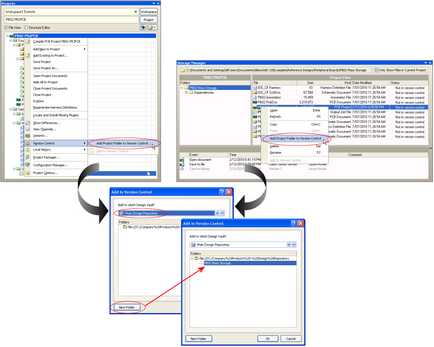
Csatolt tároló tervezés alapján VCS jelentősen leegyszerűsíti az új, projektek verzió ellenőrzés!
. Amikor megnyit egy projekt a tárolóból
A megnyitó a projekt a tárolóból, és nem nehéz. A Fájl menü (File), kattintson a fizetéshez. Megjelenik kijelentkezés párbeszédablak (Pick egy tárgy). A Check out a listából (elvenni), válassza ki a kívánt boltban. Ha kell csatlakozni egy másik boltban, vagy hozzon létre egy új, kattintson

A könyvtár szerkezete a kiválasztott tároló megjelenik a mappák dobozban (Mappa). Ebben a mezőben adja meg azt a könyvtárat, azt szeretnénk, hogy vegye fel a boltban.
Távozás a mezőre (Pick c) adja meg a mappát, amelybe az adatokat el kell helyezni. Például lehet, hogy egy helyi munkaterületet.
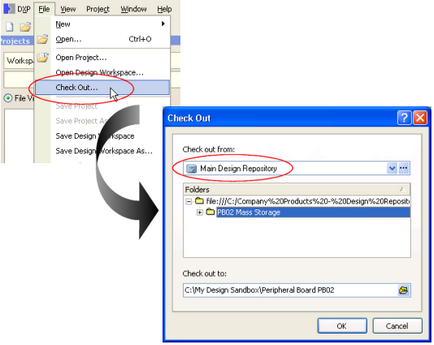
Első létező projektet a kiválasztott tervezési boltban!